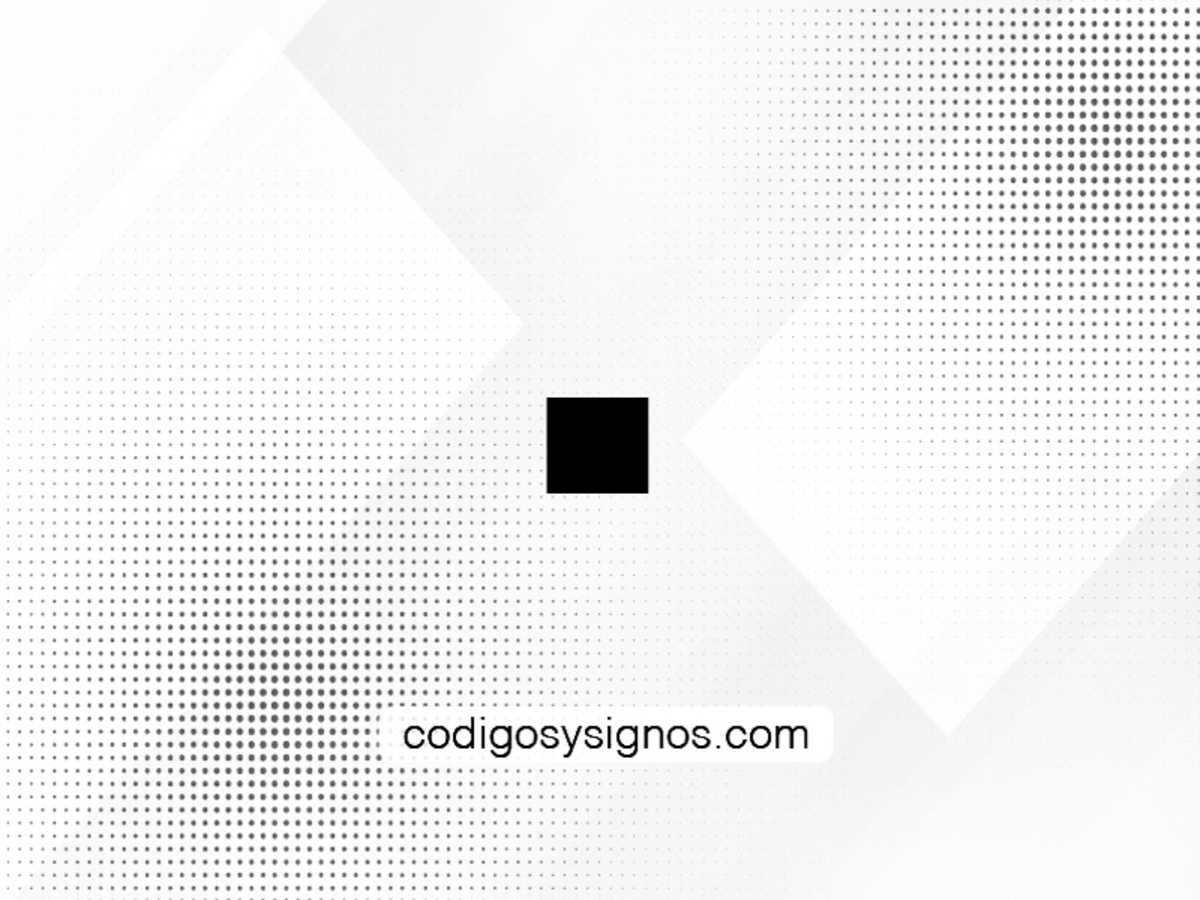El signo de Pesos o Dólar es el acrónimo $ al abreviar “US” de “Estados Unidos”, que finalmente, se convirtió en la moneda oficial de ese país. Pero, en otros países también han adoptado este signo para referirse al peso que representa su moneda nacional, por ejemplo: peso mexicano, pero chileno, peso colombiano, etc. En cualquier caso, es posible encontrar distintas formas de escribir el signo de Pesos o Dólar ( $ ) en el teclado, conoce cómo.
- Uso y origen del sigo de Pesos o Dólar ( $ )
- Escribir el signo de pesos o dólar ( $ ) en Windows
- Escribir el signo de pesos o dólar ( $ ) con el código ASCII
- Escribe el signo de Pesos o Dólar ( $ ) una laptop
- Escribir el signo de pesos o dólar ( $ ) en Mac
- Escribir el signo de pesos o dólar ( $ ) en Linux
|
Fuentes |
Pesos o Dólar |
|
Símbolo |
$ |
|
Código ASCII |
36 |
|
Entidad HTML |
$ |
|
Combinación en Windows |
ALT + 36 |
|
Combinación en MacOS |
Shift + 4 |
Uso y origen del sigo de Pesos o Dólar ( $ )
El signo de Pesos o Dólar es un acrónimo $ que proviene de la superposición de la abreviatura “US” de “Estados Unidos”. Así, la “U” se habría ido simplificando progresivamente para dejar de estar representada por dos barras, sobre todo por motivos de limitaciones tipográficas. Pero esta teoría tiene el inconveniente de no tener en cuenta que este símbolo se utilizó mucho antes de la creación de Estados Unidos. Además, el signo del dólar real contiene solo una barra vertical y no dos. Por tanto, la «U» no parece estar en el origen.
La hipótesis más comúnmente aceptada es que la «S» tachada verticalmente proviene del diseño que se encuentra en pesos mexicanos de origen español. De hecho, esta moneda constituyó la base del sistema monetario estadounidense hasta 1792 (fecha de creación del dólar).
Escribir el signo de pesos o dólar ( $ ) en Windows
En vista del gran uso que tiene la moneda con el signo de peso o dólar $ en muchos países, es fácil encontrar este signo en el teclado, y de distintas formas, ya sea utilizando un teclado con sección numérica o no, es posible identificar este signo en la primera línea de teclas. Conoce dos métodos aquí.
Método 1:
A diferencia de otros signos o símbolos, el signo de dólar o peso, se encuentra generalmente en la misma tecla en todos los tipos de teclados. En este caso, podrás encontrarla fácilmente en la tecla del No. 4. Para escribirlo haz lo siguiente.
- Presiona la tecla SHIFT.
- Son soltarla, ahora presiona la tecla número 4.
Método 2:
- Marca las teclas de los números 0 0 2 4.
- Luego, presiona la tecla Alt.
- Sin soltarla, ahora presiona la tecla X.
- Libera las teclas y ya tendrás a la vista el signo de dólar o peso $.
Escribir el signo de pesos o dólar ( $ ) con el código ASCII
Si tienes un teclado con una sección numérica puedes escribir el signo de peso o dólar valiéndote de la tabla de códigos ASCII. Como bien sabes, esta tabla tiene representado en códigos, todos los caracteres, letras, signos, símbolos y números. Solo necesitas hacer una combinación de caracteres con la tecla Alt para lograr escribir el signo de pesos o dólar en el teclado.
- Comienza presionando la tecla “Alt”.
- Luego, ve hacia tu teclado numérico y teclea los números 3 6, el cual corresponde al signo de “$” en la tabla de códigos ASCII.
Es importante mencionar que este método solo funciona con un teclado numérico, y no con los números de las teclas de primer nivel alfanuméricas. Si no tienes un teclado numérico propiamente, entonces aplica el siguiente método.
Escribe el signo de Pesos o Dólar ( $ ) una laptop
¿Sabías que en una laptop sin teclado numérico puedes activar uno provisionalmente? De esta forma ya no tendrás excusas para escribir el signo de dólar o pesos, en caso de que tu teclado esté dañado o el teclado numérico no funcione.
- Comienza activando el teclado numérico provisional.
- Presiona la tecla FN y luego, la tecla NumLock.
- Al hacer eso, tu teclado numérico estará activado, por lo que se reemplazan las teclas M, J, K, L, U, I, O (0, 1, 2, 3, 4, 5 y 6 por los números del 0 al 9.
- Ya estando seguro de esta acción, entonces aplica el método del código ASCII para escribir el signo de dólar o peso.
- Presiona la tecla Alt y luego teclea los números 3 6.
- Al liberar podrás ver el signo de dólar o peso en tu escritura.
- Ahora, procede a desactivar tu teclado numérico provisional, presionando FN y luego NumLock.
Escribir el signo de pesos o dólar ( $ ) en Mac
En el caso que tengas una computadora Mac, la forma de escribir el signo de pesos o dólar en tu teclado no difiere en nada al método que encontramos en un teclado con Windows.
- Si tienes tu teclado con la configuración de fábrica, es decir, en inglés, puedes escribir el signo de pesos o dólar de la siguiente forma:
- Presiona la tecla SHIFT y luego la tecla con el signo de pesos o dólar, normalmente ubicado en la tecla del número 4.
- Si has configurado tu teclado al idioma español; el procedimiento es el mismo que en el teclado en inglés.
Escribir el signo de pesos o dólar ( $ ) en Linux
En el caso de que estés utilizando un teclado con el sistema operativo Linux, debes seguir oro procedimiento que involucra la combinación de más teclas que en los métodos anteriores.
- Presiona la tecla Ctrl y luego la tecla SHIFT, junto con la tecla “U”.
- Mantén presionada estas tres teclas, mientras que tecleas el número 2 4.
- Libera las teclas presionadas y podrás ver el signo de pesos o dólar escrito en tu documento.